Sommario dell'Articolo
L'ultimo iPhone 15 di Apple ha attirato molto l'attenzione del pubblico. Devi essere ansioso di far provare il tuo iPhone 15 alle sue intriganti funzionalità. Tuttavia, potresti impostare un nuovo passcode per il nuovo iPhone e dimenticare il passcode dell'iPhone 15. Questo è davvero frustrante perché ora sei bloccato fuori dal tuo iPhone 15.
Non importa se hai dimenticato la password o il Face ID, possiamo riportarti al tuo iPhone 15/ 15 Pro/ 15 Pro Max. Questo articolo fornisce una guida completa su come sbloccare iPhone 15 senza passcode . Seguiteci per scoprire queste soluzioni praticabili.
| Metodi | Efficacia | Difficoltà |
|---|---|---|
| 1️⃣ EaseUS MobiUnlock | Alto: aiuta a sbloccare rapidamente il tuo iPhone 15 con la più alta percentuale di successo. | Facilissimo |
| 2️⃣ iTunes | Alto: ripristina il tuo iPhone alle impostazioni di fabbrica per sbloccarlo. | Facilissimo |
| 3️⃣ Sito web iCloud | Alto: ti consente di cancellare il tuo iPhone 15 da remoto tramite il suo sito Web. | Facile |
| 4️⃣ Trova la mia app | Moderato: è un'app per cancellare il tuo dispositivo con il tuo ID Apple. | Facile |
Normalmente, sbloccare un iPhone richiede la violazione di alcune restrizioni di sicurezza dell'iPhone e richiede determinate competenze e metodi. Se vuoi risparmiare tempo e stai cercando il modo più semplice per sbloccare il tuo iPhone 15, questo software di sblocco per iPhone tutto in uno: EaseUS MobiUnlock può essere la scelta migliore. Questo strumento può aiutarti a sbloccare il tuo iPhone 15 in modo facile e veloce. È progettato per gestire molteplici problemi, come lo schermo non disponibile dell'iPhone , l'iPhone disabilitato e il blocco di sicurezza dell'iPhone .

Perché consigliamo EaseUS MobiUnlock per sbloccare il tuo iPhone 15:
Questa infografica mostra come sbloccare iPhone 15 con EaseUS MobiUnlock.
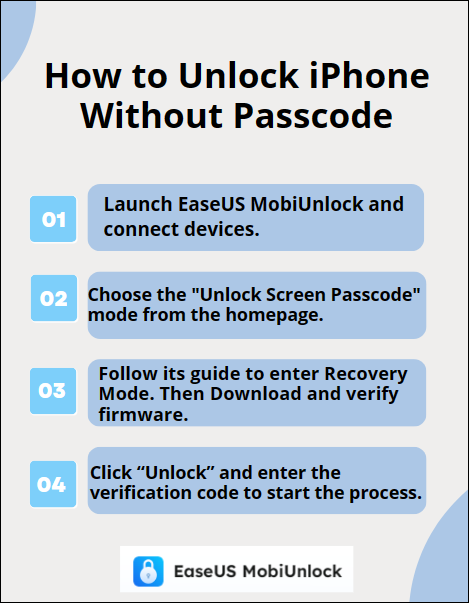
iTunes è noto come lettore multimediale e libreria multimediale. È anche un potente strumento per gestire i dati del tuo iPhone. Puoi utilizzare iTunes per sbloccare il tuo iPhone 15 ripristinandolo alle impostazioni di fabbrica. Per sbloccare iPhone con iTunes , devi prima mettere il tuo iPhone in modalità di ripristino.
1️⃣ Metti il tuo iPhone in modalità ripristino.
2️⃣ Sblocca il tuo iPhone 15 con iTunes.
Passaggio 1. Collega il tuo iPhone al computer utilizzando un cavo USB compatibile.
Passaggio 2. Avvia l'ultima versione di iTunes sul tuo computer. (Assicurati che il tuo iPhone sia in modalità di ripristino.)
Passo 3. Fai clic sull'icona dell'iPhone nell'angolo in alto a sinistra della finestra di iTunes.
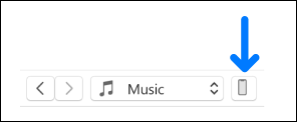
Passaggio 4. Tocca "Riepilogo" nella barra di sinistra per verificare le informazioni sul tuo iPhone
Passaggio 5. Fai clic su "Ripristina iPhone" per iniziare a sbloccare il tuo iPhone.

Molte persone conoscono iCloud come strumento di backup e sincronizzazione dei dati dell'iPhone. iCloud vanta anche altre funzioni, come localizzare il tuo iPhone e cancellare tutti i dati sull'iPhone. Pertanto, è un buon modo per sbloccare il tuo iPhone con iCloud. Il sito iCloud è accessibile sia da PC che da dispositivo mobile.
📝 Nota: assicurati che la funzione "Trova il mio" del tuo iPhone bloccato sia attivata prima di utilizzare iCloud per cancellare iPhone senza passcode.
Ecco come sbloccare il passcode dell'iPhone tramite il sito Web iCloud.
Passaggio 1. Visita il sito Web icloud.com in un browser Web su un computer o un iPad.
Passaggio 2. Inserisci il tuo ID Apple per accedere a iCloud. Questo ID Apple dovrebbe essere lo stesso utilizzato sul tuo iPhone bloccato.
Passaggio 3. Nell'interfaccia iCloud, tocca "Trova il mio iPhone" e poi premi "Tutti i dispositivi" per selezionare il tuo iPhone.
Passo 4. Fai clic sull'opzione "Cancella iPhone" e segui le istruzioni visualizzate per cancellare i dati del tuo iPhone. Successivamente, il tuo iPhone potrà essere sbloccato.

Nella parte precedente, abbiamo discusso il metodo per utilizzare il sito Web iCloud per sbloccare iPhone senza passcode . In questa parte, puoi intenderlo come se utilizzassi un'app basata su iCloud per sbloccare il tuo iPhone 15/15 Pro/15 Pro Max. Se non hai accesso a un computer, questo metodo è particolarmente adatto a te. Puoi semplicemente prendere un altro iPhone dalla tua famiglia o dai tuoi amici per eseguire questo processo di sblocco.
Controlla i passaggi per sbloccare iPhone 15 senza passcode tramite l'app Dov'è:
Passaggio 1. Su un altro iPhone o iPad, apri l'app Dov'è
Passaggio 2. Accedi a questa app con il tuo ID Apple uguale a quello collegato all'iPhone bloccato.
Passaggio 3. Fai clic su "Dispositivi" e seleziona il dispositivo che desideri sbloccare.
Passaggio 4. Scorri verso il basso l'interfaccia per toccare "Cancella questo dispositivo".
Passaggio 5. Conferma le tue informazioni e fai nuovamente clic sull'opzione "Continua" per iniziare a sbloccare il tuo iPhone.
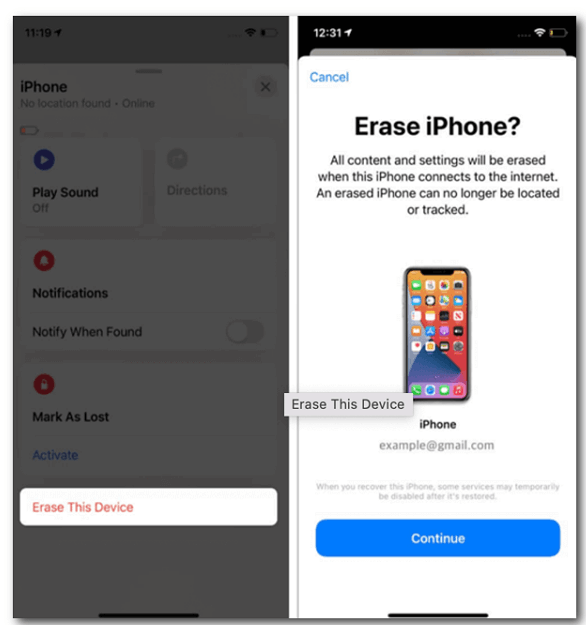
Potresti chiederti "Perderò i miei dati dopo aver sbloccato il mio iPhone 15?" Bene, la risposta dipende se disponi di un backup dei dati del tuo iPhone. Tieni presente che quasi tutti i metodi per sbloccare il tuo iPhone 15 contengono un ripristino delle impostazioni di fabbrica del tuo iPhone. Ciò significa che i dati del tuo iPhone verranno eliminati dopo averlo sbloccato. Questi metodi richiederanno anche di cancellare i dati all'inizio.
Pertanto, il modo migliore per evitare di perdere dati è eseguire il backup dei dati sul tuo iPhone. Eseguire regolarmente il backup dei dati dell'iPhone è una buona abitudine per evitare di perdere dati importanti in alcune situazioni impreviste. Ti consigliamo di utilizzare uno strumento di backup affidabile per iPhone: EaseUS MobiMover . Può aiutarti a eseguire il backup del tuo iPhone con un clic. MobiMover fornisce vari servizi di gestione, backup e ripristino dei dati. Dopo aver sbloccato il tuo iPhone 15, puoi ripristinare i dati dell'iPhone da un backup in qualsiasi momento.
La serie iPhone 15 è dotata di molte nuove funzionalità. È necessario imparare come sbloccare iPhone 15 quando hai dimenticato il passcode . Questa nuova guida del 2023 ti offre quattro modi efficaci per sbloccare iPhone 15 senza passcode. Puoi sfruttare iTunes, Finder, il sito Web iCloud e l'app Dov'è per sbloccare il tuo iPhone 15 senza passcode. Se stai cercando il modo più efficace per sbloccare l'iPhone 15, utilizza uno strumento di sblocco professionale per iPhone: EaseUS MobiUnlock . Ti aiuterà a bypassare rapidamente qualsiasi tipo di passcode dello schermo del tuo iPhone 15.
Non dimenticare che questi metodi per sbloccare il tuo iPhone 15 cancelleranno il tuo iPhone. Puoi sbloccare il tuo iPhone 15 senza perdita di dati se disponi di un backup dei dati del tuo iPhone.
Riceverai una notifica che il tuo iPhone è disattivato e verrà bloccato fuori dal dispositivo se inserisci il passcode errato sei volte di seguito. Il tuo iPhone viene disabilitato per sempre se inserisci password errate dieci volte di seguito.
Devi utilizzare alcuni strumenti per sbloccare il tuo iPhone disabilitato. Il modo più comune è cancellare il tuo iPhone tramite iTunes. Puoi mettere il tuo iPhone in modalità di ripristino e quindi utilizzare un computer per sbloccare il tuo iPhone. Ti consigliamo di utilizzare uno strumento efficace: EaseUS MobiUnlock per sbloccare il tuo iPhone 15 con un clic.
Per visualizzare il passcode salvato sul tuo iPhone, segui i passaggi:
Passaggio 1. Vai su Impostazioni e tocca "Password".
Passaggio 2. Utilizza il tuo Face ID o Touch ID oppure inserisci il tuo passcode per accedere.
Passaggio 3. Scegli un sito Web o un'app per visualizzare una password o una passkey. Puoi toccare "Elimina password" per rimuovere una password salvata.
Condividi questo post con i tuoi amici se lo trovi utile!
Articoli Relativi
Face ID non disponibile Prova a configurare più tardi [iOS 17 supportato]
![]() Aria/29/07/2024
Aria/29/07/2024
Come bypassare l'iPad bloccato come proprietario in 4 modi
![]() Aria/14/11/2024
Aria/14/11/2024
Come rimuovere la torcia dalla schermata di blocco dell'iPhone [dettagliato]
![]() Aria/14/11/2024
Aria/14/11/2024
Sbloccare iPhone se hai dimenticare il codice
![]() Elsa/29/07/2024
Elsa/29/07/2024